## 1、界面功能概述
視頻鏈接
VSR軟件具有3D編輯區、模型庫、工具欄、參數/控制設置以及系統欄,系統具有運行模式以及編輯模式兩種模式狀態,如下圖所示;

## 2、如何搭建與保存
視頻鏈接
**新建:**
>點擊系統欄中“”,在彈出的菜單中點擊“”,點擊“”
新建一個空白的3D場景

**添加模型:**
>點擊右上角“”打開模型庫

>在模型庫中找到的控制盒、切換開關、LED指示燈3個模型,拖入3D場景中。

>通過拖拽三個方向的箭頭,可以在x,y,z三軸上調整模型位置。

**導航球:**
>點擊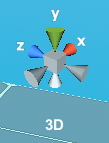3D導航球上的圓錐體,可以切換視角.
點擊中間的方塊,可以切換2D視圖、3D視圖。2D視圖下可以方便的對其模型。

**保存/另存為:**
>待您完成場景搭建完成后,點擊系統欄中“”,在彈出的菜單中點擊“”,在彈出的保存文件界面選擇保存位置并命名文件。

**打開:**
>您想打開保存好的VSR場景文件,只需點擊系統欄中“”,在彈出的菜單中點擊“”,選擇需要打開的本地場景文件。

**快捷鍵說明**
>“M”鍵:快速聚焦,選中模型后,按下M鍵,視角自動對焦物體

>“B”鍵:模型轉體90度

>“X”鍵:模型側翻90度

>“Y”鍵:模型前翻90度

## 3、結構關聯與拼接
視頻鏈接
切換開關可以與按鈕盒進行綁定關聯。關聯后我物體會形成一個整體。被綁定的器件會跟隨綁定的器件一起運動。
當切換按鈕和LED指示燈的背面與按鈕盒的黃色面相互貼近,就可以進行關聯操作。
當切換開關與按鈕盒相互靠近后,點擊“”打開模型設置窗口

當出現灰色螺絲標志,表示可以被關聯

點擊“”,按鈕變“”表示成功綁定。切換開關可以跟隨按鈕盒一起移動,旋轉。

小竅門說明
## 4、模擬控制與接線
視頻鏈接
講解文字
小竅門說明
## 5、控制器添加與編程
視頻鏈接
講解文字
## 6、輔助功能說明
**視頻錄制:**
VSR自帶視頻錄制功能。

**接線導出:**
場景布置完成,待添加控制器并完成配置接線操作后,您可以導出模型接線的Excel表格,包括各個模型接口與控制器的控制接口連接情況,方便查看。

**輪廓功能:**
**音視頻設置:**
**文字設置等:**
- VS-Robot簡介
- 機器人等級與課程
- 我的機器人世界
- 快速上手與使用
- 控制與編程
- 多人協作與VR
- Py-Tech機器人編程
- 什么是Py-Tech
- Py-Tech編程語法
- 探索與發現
- VSR電子積木編程
- 認識VSR電子積木
- UNO控制器
- ESP32控制器
- 擴展Arduino-mega控制器
- 擴展接口板
- 人機交互配件
- Arduino-UNO編程與搭建
- Arduino-Mega編程與搭建
- ESP32物聯網與編程
- Python編程與二次開發
- 如何搭建Python編程
- VSR-Python編程語法
- VSR-Python與視覺
- VSR-KATA機器人
- 認識KATA機器人
- 編程與控制
- 創新與應用
- 科技工廠創作案例
- 讓你的工廠動起來
- 讓工廠更聽話
- 永不疲倦的機器人
- 會自己移動的小車
- 創作一個智能的科技工廠
- Arduino-uno編程與仿真
- VSR-UNO控制器
- UNO與Mixly
- Arduino-mega編程與仿真
- mega控制器
- mega與Mixly
- Python編程與控制
- python編程工具
- 基礎模塊
- 虛擬工廠模塊
- 物聯網模塊
- 環境搭建
- ESP32編程與控制
- ESP32與VSR
- ESP32-S物聯網基礎控制器
- ESP32-R機器人物聯網控制
- 帶上VR眼鏡進入我的機器人世界
